Index
Ecrire à plusieurs
Plusieurs outils en ligne permettent l'écriture collaborative d'un même texte contenu. Cela ouvre ainsi de nombreux usages, tout en évitant les innombrables allers-retours de mails ou la perte d'informations entre différentes versions d'un document.Suite collaborative en ligne : NextCloud (version MPC)
Pour quel usage utiliser cet outil ?
- Synchroniser nos actions (Agendas, Partage et diffusion d'événements)
- Partager des ressources
- Écrire un document collectivement
- Suivre l'avancée d'un projet, gérer ses tâches
- Créer des présentations ou des visuels
Est-ce un outil libre / Opensource ?
Oui
Difficulté de prise en main
Il y a plus facile mais aussi plus compliqué
Description de l'outil
NextCloud (parfois appelé "Groupware" pour logiciel de travail en groupe) propose en une même interface, un ensemble d'applications pour collaborer avec une ou plusieurs équipes. De base, l'outil propose des fonctions de stockage, gestion et partage de documents en ligne (application "Fichiers"), mais aussi calendriers, carnet d'adresse, sondages, gestion de projet, bloc-notes collaboratif, chat écrit/vidéo sécurisé, gestion de mots de passe, et de nombreuses autres fonctions. Chaque fournisseur de service peut imposer tout ou partie de ces applications, ou vous laisser le choix.
La fonction principale de NextCloud étant le stockage et le partage de fichiers, il s'agit de définir son usage : S'agit-il d'un simple espace de partage "temporaire" pour des groupes de travail ou des tiers ?
Ou bien s'agit-il de l'espace principal de travail pour l'équipe ?
Dans ce dernier cas, cela implique un changement d'habitudes et de pratiques assez important (nouvelle interface en ligne à s'approprier, transfert des documents existants qui doivent être mis en ligne, nouvelle arborescence partagée…) dont la mise en œuvre requiert un travail de préparation avec votre équipe.
La fonction principale de NextCloud étant le stockage et le partage de fichiers, il s'agit de définir son usage : S'agit-il d'un simple espace de partage "temporaire" pour des groupes de travail ou des tiers ?
Ou bien s'agit-il de l'espace principal de travail pour l'équipe ?
Dans ce dernier cas, cela implique un changement d'habitudes et de pratiques assez important (nouvelle interface en ligne à s'approprier, transfert des documents existants qui doivent être mis en ligne, nouvelle arborescence partagée…) dont la mise en œuvre requiert un travail de préparation avec votre équipe.
Mode d'emploi
- Souscrivez à une offre pour votre équipe (nous recommandons d'en prendre une vous permettant d'avoir la main sur votre NextCloud)
- Vous pouvez également créer un compte individuel — gratuit ou payant pour du stockage ou des fonctions supplémentaires — pour vous familiariser avec l'outil, ou l'utiliser à titre personnel ! Certains fournisseurs proposent des offres adaptées pour les équipes en gérant plusieurs comptes individuels ensemble plutôt que prendre un NextCloud entier. Soyez attentifs, certaines offres proposent une intégration de NextCloud avec d'autres outils qui peuvent s'avérer pratique grâce à un seul et même compte par utilisateur !
- Testez et choisissez avec soin les applications de NextCloud que vous allez mettre en œuvre (parmi celles qui vous sont accessibles), pour trouver le bon équilibre des pratiques par rapport aux besoins réels (cela peut passer par la réalisation d'une analyse des pratiques en amont),
- Pour la fonction de base (la gestion documentaire), déterminez l'arborescence collective des fichiers et les règles de gestion de cette arborescence en plaçant vos utilisateurs dans un ou des Groupes et en créant un (ou des) "Dossiers de groupe" qui seront communs à tous ces utilisateurs, et réglez les paramètres de partage dans ces dossiers. Pour les besoins plus spécifiques, NextCloud propose aussi un contrôle avancé des droits par utilisateur ou groupe dans un dossier de groupe.
- Prévoyez un temps de formation, si besoin avec un tiers (votre fournisseur de service propose peut-être cela) pour votre équipe,
- Installez les applications NextCloud : sur votre ordinateur pour synchroniser les données si nécessaire, et sur smartphone pour accéder facilement à vos données ou les conserver hors ligne. Synchronisez vos calendriers et carnets d'adresses avec vos applications de bureau ou smartphones favorites,
- Attention, ne vous reposez pas entièrement sur le "cloud" : un serveur en ligne n'est qu'un (gros) ordinateur. Assurez-vous que des sauvegardes sont bien réalisées du côté du fournisseur du service et réalisez-en de votre côté également. De plus, le stockage en ligne est énergivore et coûteux, limitez-le aux documents qui ont réellement besoin d'être partagés. Vos archives peuvent être centralisées en local (mais bien sauvegardées de manière redondante en plusieurs endroits si possible pour les archives sensibles). Considérez l'acquisition d'un NAS (disque dur réseau) pour votre structure si ce n'est pas déjà le cas, à cet usage. Vous pourrez paramétrer l'ensemble pour consulter le contenu du NAS depuis NextCloud en ligne via une application NextCloud spécifique.
Avantages de l'outil
Diversité des fonctionnalités proposées :
- Stockage et partage de fichiers
- Synchronisation avec des ordinateurs
- Applications mobiles
- Agenda
- Carnet d'adresses
- Gestion de tâches
- Discussions instantanées
- Catalogue d'applications diverses
- ...
Lien vers le mode d'emploi
https://docs.nextcloud.com/server/latest/user_manual/fr/
Auteur.trice(s) de la ressource
MonParcoursCollaboratif
Licence d'utilisation la ressource
CC BY SA
Contributeur.trice.s ayant expérimenté cet outil
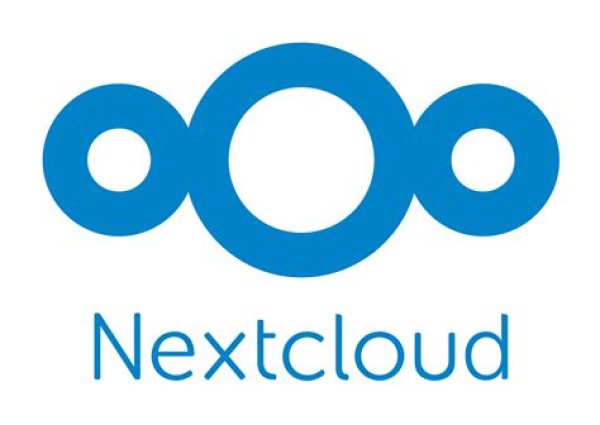
Cette fiche est elle un brouillon ?
Diffusable
Suite bureautique en ligne
Pour quel usage utiliser cet outil ?
- Discuter et échanger à distance
- Synchroniser nos actions (Agendas, Partage et diffusion d'événements)
- Partager des ressources
- Réfléchir ensemble et rendre visibles les cogitations
- Écrire un document collectivement
- Gérer des données (collecter, organiser, analyser et partager)
- Décider et rendre visibles les décisions
- Diffuser de l'information
- Suivre l'avancée d'un projet, gérer ses tâches
- Communiquer vers l'extérieur
- Créer des présentations ou des visuels
Est-ce un outil libre / Opensource ?
Oui
Difficulté de prise en main
Il y a plus facile mais aussi plus compliqué
Description de l'outil
Il existe deux principales suites bureautiques collaboratives en ligne libres actuellement. Collabora Online et OnlyOffice.
Collabora (ou LibreOffice Online) est la version en ligne de LibreOffice, la célèbre suite bureautique libre pour votre ordinateur. Vous retrouverez l'interface et l'essentiel des fonctions de LibreOffice (y compris les formats OpenDocument par défaut et la gestion des fichiers .docx, .xlsx et .pptx) si vous connaissez déjà ce logiciel, avec quelques ajouts intéressants : il fonctionne dans votre navigateur, et vous pouvez écrire à plusieurs, en même temps !
OnlyOffice est une suite également libre et opensource, mais qui s'appuie sur une interface reproduisant celle de Microsoft Office, ainsi que sur les formats (.docx, .xlsx et .pptx) de ce logiciel propriétaire. Pratique dans certains environnements de travail ! OnlyOffice propose aussi des applications de bureau et smarphone gratuites et efficaces. Celles-ci permettent l'édition collaborative (comme l'application en ligne), si elles sont utilisées avec NextCloud ou OwnCloud.
Collabora (ou LibreOffice Online) est la version en ligne de LibreOffice, la célèbre suite bureautique libre pour votre ordinateur. Vous retrouverez l'interface et l'essentiel des fonctions de LibreOffice (y compris les formats OpenDocument par défaut et la gestion des fichiers .docx, .xlsx et .pptx) si vous connaissez déjà ce logiciel, avec quelques ajouts intéressants : il fonctionne dans votre navigateur, et vous pouvez écrire à plusieurs, en même temps !
OnlyOffice est une suite également libre et opensource, mais qui s'appuie sur une interface reproduisant celle de Microsoft Office, ainsi que sur les formats (.docx, .xlsx et .pptx) de ce logiciel propriétaire. Pratique dans certains environnements de travail ! OnlyOffice propose aussi des applications de bureau et smarphone gratuites et efficaces. Celles-ci permettent l'édition collaborative (comme l'application en ligne), si elles sont utilisées avec NextCloud ou OwnCloud.
Mode d'emploi
- Souscrire un abonnement : ces suites bureautiques en ligne nécessitant de gros serveurs pour fonctionner, peu de services peuvent se permettre de l'offrir et leur utilisation est souvent payante. Ces logiciels sont généralement intégrés à un autre, qui permet d'organiser les fichiers et de les créer (NextCloud par exemple).
- Depuis cet outil, créer un document : texte, feuille de calcul ou diaporama !
- Partagez le document de la manière que permet l'outil dans lequel vous avez créé le fichier
- Commencez à écrire à plusieurs (jusqu'à 4-5 utilisateurs maximum généralement)
- Ces systèmes en ligne sauvegardent généralement automatiquement, mais soyez vigilants au cas où !
- De même, vous pouvez généralement revenir sur des versions précédentes de votre fichier (il y a 1h, 1j, 3j, etc.) depuis l'outil de gestion des fichiers.
- N'hésitez pas à fouiller les options disponibles !
Avantages de l'outil
Fonctionnalités integrées aux suites bureautiques en ligne :
Fournisseurs:
https://zourit.net/
https://www.zaclys.com
http://https://www.collaboraoffice.com/partners/
https://www.onlyoffice.com/fr/
- Traitement de texte
- Diaporama
- Présentations
- Tableur
- Rédaction collaborative (commentaires, suggestions, etc.)
Fournisseurs:
https://zourit.net/
https://www.zaclys.com
http://https://www.collaboraoffice.com/partners/
https://www.onlyoffice.com/fr/
Auteur.trice(s) de la ressource
MonParcoursCollaboratif
Licence d'utilisation la ressource
CC BY SA
Contributeur.trice.s ayant expérimenté cet outil
Cette fiche est elle un brouillon ?
Diffusable
Convaincre un collectif d'écrire à plusieurs !
Description de la ressource
Écrire à plusieurs mains ne va pas de soi et ne s'improvise pas ! Pour que cela marche et permette une véritable collaboration, il est important d'être convaincu de l'intérêt que cela représente.
Les avantages
- L'ouverture : Permettre à un nombre élargi de s'engager dans le processus d'écriture renforce l'implication possible.
- La réduction des mails : un support d'écriture collaborative réduit considérablement les échanges mails et centralise le travail commun en un seul endroit; avec, en prime moins de risque de perte et conflits de versions.
- L'enrichissement de la production: en prenant différentes postures, de contributrices à éditrice en passant par relectrice, les regards croisés vont permettre d'arriver, en temps réel à la version la plus aboutie possible.
- L'optimisation du temps : en organisant l'élargissement de la contribution, la charge de travail pour chacun.e est ainsi allégée.
- La réactivité : le travail ouvert permet de suivre en direct les avancées, manques, besoin de production et facilite l'identification des points de blocage. Cela soutient une "réactivité" partagée.
Les actions-clés
- Faire un premier test à partir d'un service accessible sans barrière technique style création de compte personnel
- Se mettre en mode jeu de "bac à sable" pour tester les fonctionnalités techniques, sans pression
- Découvrir et s'approprier les possibilités de "versioning" (retours en arrière sur les versions précédentes) pour revenir en arrière sur le travail mené.
- Dans certaines situations, mettre en place une protection du document par mot de passe partagé permet de rassurer sur le degré d'ouverture !
Les points d'attention
- Identifier les personnes qui interviennent : sur certains outils (les pad) cela peut se faire via des couleurs, intégrer quelque part sur le document des coordonnées de contact. Cela permettra de s'interpeller, de réguler et de créditer dans la production les personnes qui se sont impliquées !
- S'accorder sur les règles communes d'écriture. Par exemple : où et comment se notent les questions ? Comment faire des suggestions de modifications ? Sur quoi peut-on supprimer ce qu'une autre personne a écrit ? Comment se tranchent les désaccords de termes ?
- Réguler en cours d'écriture les difficultés rencontrées dans le processus, pour que chacun.e trouve sa place. Le plus facile sera de commencer par tester sur une production simple pour faire un apprentissage collectif.
- Identifier et différencier les rôles dans l'écriture afin de ne pas trop se "marcher sur les claviers". Et, par exemple, une personne sera identifiée comme l'éditrice finale pour être sur que la production finale est effectivement finalisée !
Type de ressource
Truc et astuce
Thématique de la ressource
- Animation de réunions présentielles
- Animation de réunions à distance
- Un projet / réseau collaboratif qui fonctionne
- Gouvernance et gestion de conflits
- Prise de décision
- L'outil au service du projet
Auteur.trice(s) de la ressource
MonParcoursCollaboratif
Licence d'utilisation la ressource
CC BY SA
Contributeur.trice.s connaissant cette ressource
Cette fiche est elle un brouillon ?
- Non
L'écriture collaborative, ca s'accompagne !
Description de la ressource
Pour écrire à plusieurs, il ne suffit pas de se mettre à plusieurs sur un outil partagé d'écriture, au risque de se retrouver à "pas grand monde" ! L'écriture collaborative permet d'affiner, d'enrichir, de renforcer un travail commun à condition de ne pas devenir un espace concurrentiel où le dernier mot l'emporte.
Six conseils pour que le processus d'écriture avance de façon sereine :
1. Construire avec les personnes qui contribuent le cadre d'écriture partagé : cela permet d'expliciter le "comment on s'y prend", de repérer les besoins, de s'accorder sur les rôles attendus, sur les règles d'édition. La synthèse de cet échange peut être rédigé en début de document. Cela devient ainsi un mémo d'accueil et d'intégration pour les personnes qui arrivent en cours de route.
2. Ne pas se marcher sur les pieds, tout en collaborant ! Le risque est de se retrouver avec une juxtaposition de contributions, par peur d'intervenir sur ce qui est rédigé par autrui. Il s'agit donc d'y aller, en faisant confiance à l'intention partagée et à la possibilité techniques de revenir en arrière.
3. Ouvrir le processus, dans un cadre sécurisant pour les personnes qui contribuent. Selon le travail d'écriture, il est possible d'ouvrir aux personnes impliquées des droits divers : lecture pour prendre connaissance, commentaires pour suggérer, amender et, droits d'écriture pour intervenir directement dans le cœur de rédaction. Ces différents droits contribuent à rendre visible "qui fait quoi?".
4. Assumer la fonction d'édition : cette fonction va se construire autour de la recherche de cohérence d'ensemble, de clarté, de précision. De fait, cette fonction a le dernier mot, mais au service de la production collective. Cela implique d'être, pour les personnes concernées, très au clair sur le pouvoir qu'elles ont dans la finalisation du travail collaboratif.
5. Animer : dans le travail d'écriture la fonction d'animation va être essentielle pour encourager, réguler, mettre "au clair", rappeler et tenir les échéances.
6. Faire valider : une fois la rédaction finalisée cette étape ne peut pas être négligée. Ce n'est pas parce que les personnes ont été engagées dans le processus de rédaction qu'elles en ont suivi l'aboutissement de très près. Prendre du temps pour s'assurer de l'appropriation par les personnes contributrices et accepter que des derniers échanges aient lieu sur certains points consolide l'ensemble de la démarche. Et cette étape de validation ouvre sereinement la diffusion.
Six conseils pour que le processus d'écriture avance de façon sereine :
1. Construire avec les personnes qui contribuent le cadre d'écriture partagé : cela permet d'expliciter le "comment on s'y prend", de repérer les besoins, de s'accorder sur les rôles attendus, sur les règles d'édition. La synthèse de cet échange peut être rédigé en début de document. Cela devient ainsi un mémo d'accueil et d'intégration pour les personnes qui arrivent en cours de route.
2. Ne pas se marcher sur les pieds, tout en collaborant ! Le risque est de se retrouver avec une juxtaposition de contributions, par peur d'intervenir sur ce qui est rédigé par autrui. Il s'agit donc d'y aller, en faisant confiance à l'intention partagée et à la possibilité techniques de revenir en arrière.
3. Ouvrir le processus, dans un cadre sécurisant pour les personnes qui contribuent. Selon le travail d'écriture, il est possible d'ouvrir aux personnes impliquées des droits divers : lecture pour prendre connaissance, commentaires pour suggérer, amender et, droits d'écriture pour intervenir directement dans le cœur de rédaction. Ces différents droits contribuent à rendre visible "qui fait quoi?".
4. Assumer la fonction d'édition : cette fonction va se construire autour de la recherche de cohérence d'ensemble, de clarté, de précision. De fait, cette fonction a le dernier mot, mais au service de la production collective. Cela implique d'être, pour les personnes concernées, très au clair sur le pouvoir qu'elles ont dans la finalisation du travail collaboratif.
5. Animer : dans le travail d'écriture la fonction d'animation va être essentielle pour encourager, réguler, mettre "au clair", rappeler et tenir les échéances.
6. Faire valider : une fois la rédaction finalisée cette étape ne peut pas être négligée. Ce n'est pas parce que les personnes ont été engagées dans le processus de rédaction qu'elles en ont suivi l'aboutissement de très près. Prendre du temps pour s'assurer de l'appropriation par les personnes contributrices et accepter que des derniers échanges aient lieu sur certains points consolide l'ensemble de la démarche. Et cette étape de validation ouvre sereinement la diffusion.
Type de ressource
Truc et astuce
Thématique de la ressource
- Animation de réunions présentielles
- Animation de réunions à distance
- Un projet / réseau collaboratif qui fonctionne
- Gouvernance et gestion de conflits
- Prise de décision
- L'outil au service du projet
Auteur.trice(s) de la ressource
MonParcoursCollaboratif
Licence d'utilisation la ressource
CC BY SA
Contributeur.trice.s connaissant cette ressource
Cette fiche est elle un brouillon ?
- Non
Valider une production collaborative
Description de la ressource
Une production collaborative implique un travail collectif où l'on ne distingue plus forcément qui a fait quoi, et qui peut prendre du temps. Cela peut vouloir dire avoir des participant·es qui vont, qui viennent. Dans ces conditions, savoir dire "c'est fini" n'est pas toujours évident.
Et cela implique un travail à initier avant même le début de la rédaction, en lien avec l'objectif fixé initialement, autour de quelques questions :
Et cela implique un travail à initier avant même le début de la rédaction, en lien avec l'objectif fixé initialement, autour de quelques questions :
- Qui valide ? Tous les contributeurs, un groupe prédéterminé ?
- Quelle forme pour les retours ? Remarques, réécriture en direct (en gardant une trace de l'ancienne version — ou non), suggestions de formulations via des commentaires… Prévoir un espace pour les commentaires "d'ensemble".
- Quels seront les moments pour réagir ? Au fil de l'eau, vagues de relectures, versions...
- Qui compile les commentaires, sollicite les validations et comment sont gérés les éventuels désaccords ? Système hiérarchique : un·e chef·fe de projet aura le dernier mot ; horizontal : consensus ou consentement de tou·te·s ; système de médiation ?
Type de ressource
Truc et astuce
Thématique de la ressource
- Un projet / réseau collaboratif qui fonctionne
- Gouvernance et gestion de conflits
- Prise de décision
- L'outil au service du projet
Auteur.trice(s) de la ressource
Mon Parcours Collaboratif
Licence d'utilisation la ressource
CC BY SA
Contributeur.trice.s connaissant cette ressource
Cette fiche est elle un brouillon ?
- Non
Se connecter pour commenter.
Commentaires